Jako właściciel iPhone’a, być może zauważyłeś, że po 30 sekundach bezczynności ekran przyciemnia się i blokuje. Ten krótki czas wygaszania ekranu jest skuteczny w oszczędzaniu baterii, jeśli zdarzy Ci się zostawić urządzenie bez nadzoru.
Jednak dłuższy czas patrzenia na ekran może okazać się konieczny, gdy zapisujesz informacje z Internetu, korzystasz z przepisu kulinarnego lub wykonujesz podobne zadania.
Jeśli nie wiesz, jak dostosować czas wygaszania ekranu na swoim iPhonie, ten przewodnik przedstawi Ci wszystkie niezbędne kroki, aby dostosować to ustawienie.
Czym dokładnie jest czas wygaszania ekranu?
Limit czasu ekranu służy jako funkcja ochronna obecna na wszystkich urządzeniach, w tym tych z systemem iOS i Android. Ta funkcja blokuje ekran automatycznie po określonym czasie bezczynności, pomagając zapobiegać rozładowaniu baterii poprzez zaprzestanie wyświetlania, gdy urządzenie nie jest używane.
Chociaż to ustawienie jest często domyślnie włączone, masz możliwość ustawienia go na „Nigdy”, jeśli wolisz je wyeliminować. Alternatywnie możesz dostosować czas trwania limitu czasu, aby lepiej odpowiadał Twoim potrzebom.
Wydłużanie czasu wygaszania ekranu na iPhonie
Aby wydłużyć czas wygaszania ekranu w telefonie iPhone, wystarczy wykonać następujące czynności w ustawieniach urządzenia:
- Uzyskaj dostęp do aplikacji Ustawienia w swoim telefonie.
- Przewiń w dół i wybierz opcję Wyświetlacz i jasność .
- Następnie wybierz opcję Automatycznej blokady .
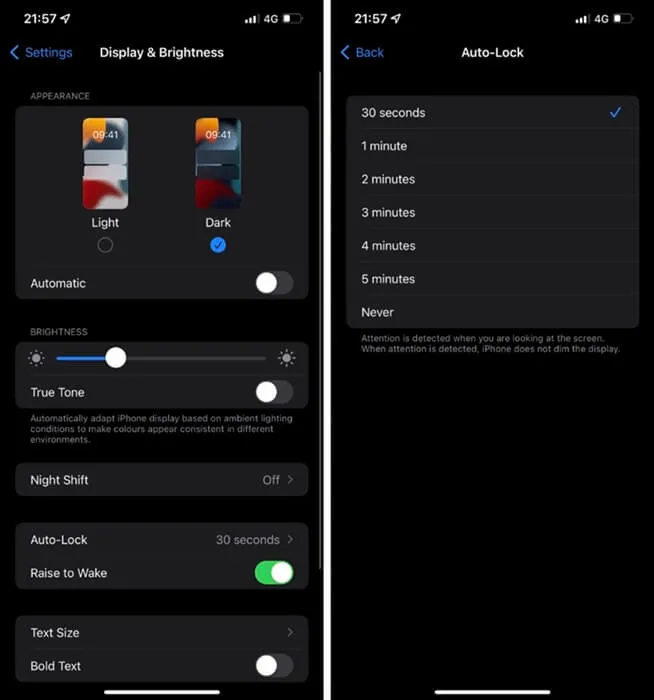
- Zobaczysz kilka możliwości wyboru limitu czasu; wybierz czas trwania dłuższy niż bieżące ustawienie.
Aby skrócić czas oczekiwania, wystarczy wybrać opcję krótszą niż ta, którą masz obecnie.
Wyłączanie funkcji Timeout ekranu na iPhonie
Czasami może być konieczne ciągłe utrzymywanie wyświetlacza w stanie aktywnym. Jeśli chcesz całkowicie wyłączyć funkcję timeout ekranu, wykonaj następujące proste kroki:
- Otwórz Ustawienia na swoim urządzeniu.
- Następnie wybierz opcję Wyświetlacz i Jasność , a następnie Automatyczna blokada.
- Wybierz opcję Nigdy , aby wyłączyć wygaszanie ekranu.
Wniosek
W tym artykule opisano procedurę zmiany ustawień limitu czasu ekranu na Twoim iPhonie. Postępując zgodnie z tymi krokami, możesz pomyślnie dostosować lub wyłączyć funkcję blokady ekranu zgodnie ze swoimi preferencjami.
Często zadawane pytania (FAQ)
1. Jak mogę zmienić limity czasu wyświetlania ekranu na iPhonie?
Aby zmodyfikować limit czasu ekranu, przejdź do Ustawień , wybierz Wyświetlacz i jasność , a następnie stuknij w Auto-Lock. Możesz dostosować limit czasu ekranu dla swojego iPhone’a lub iPada tutaj.
2. Czy można ustawić czas wygaszania ekranu na 30 minut?
Oczywiście, możesz ustawić czas wygaszania ekranu na 30 minut. W przypadku dłuższego czasu wygaszania, funkcję można po prostu wyłączyć.
3. Co powoduje, że mój iPhone tak szybko przechodzi w tryb uśpienia?
Powodem, dla którego Twój iPhone szybko przechodzi w tryb uśpienia, jest funkcja automatycznej blokady, która blokuje ekran lub przełącza urządzenie w tryb uśpienia, aby oszczędzać baterię, gdy nie jest używane.
4. Jak mogę wydłużyć czas wygaszania ekranu powyżej 10 minut?
Omówiliśmy już kroki potrzebne do zwiększenia limitu czasu ekranu. Aby dostosować go do czasu dłuższego niż 10 minut, wystarczy zapoznać się z procedurami opisanymi wcześniej w tym artykule.
Dodaj komentarz